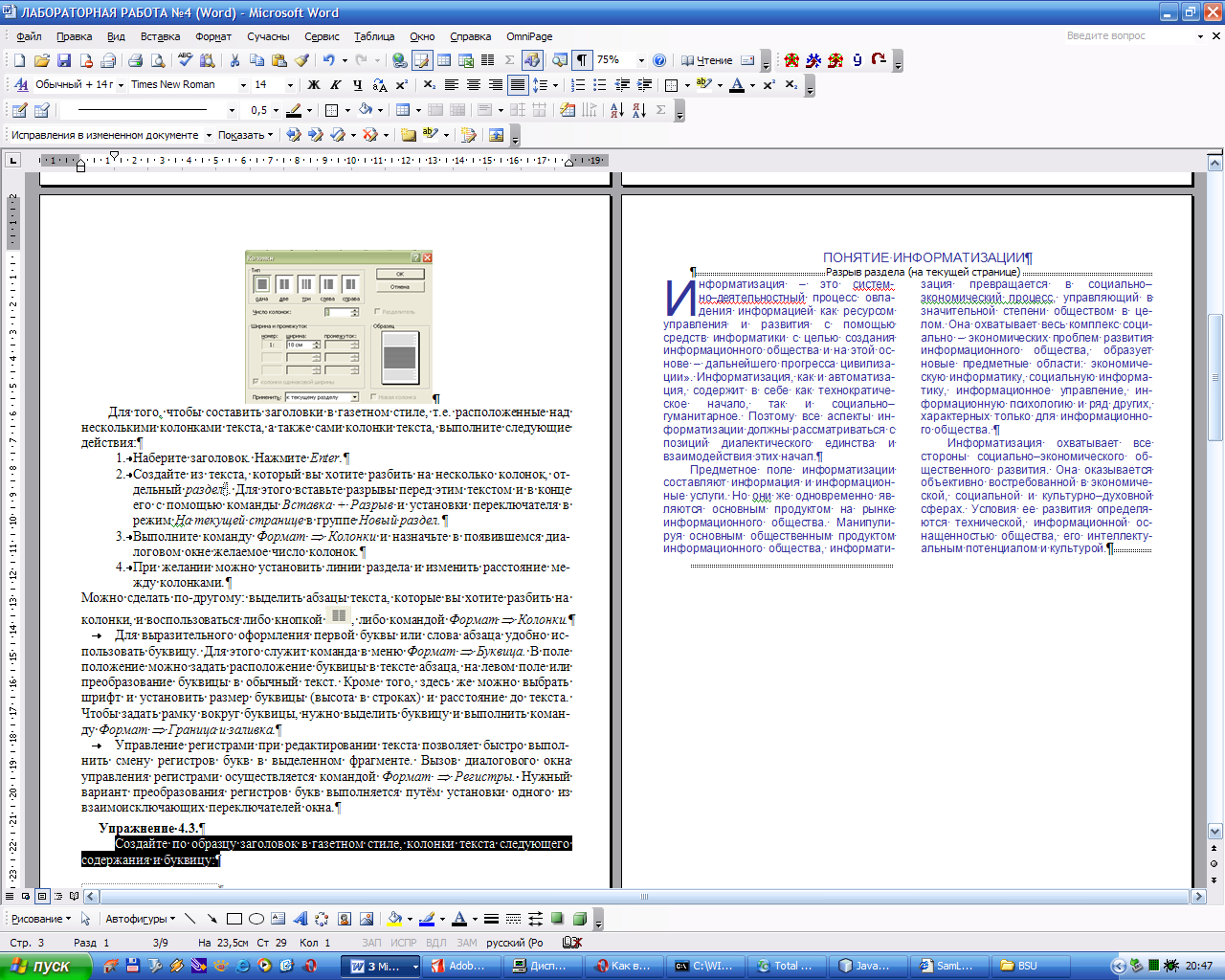- •Лабораторная работа №4 Cоздание списков; колонки, колонтитулы и автоматическое оглавление в документе.
- •Основные сведения Создание списков
- •Выберите команду Формат Список.
- •Колонки текста, буквица и управление регистрами
- •Задание сносок и концевых сносок
- •Колонтитулы и автоматическое оглавление в документе
- •Порядок выполнения работы
Лабораторная работа №4 Cоздание списков; колонки, колонтитулы и автоматическое оглавление в документе.
Цель работы: Уметь оформлять абзацы в виде списков, разбивать на колонки документы. Освоить технологию вставки колонтитулов и создания автоматического оглавления в документах.
Основные сведения Создание списков
Многие документы, с которыми работает пользователь каждый день, содержат списки или перечисления. Для оформления абзацев в этом случае можно использовать специальные знаки и цифровую информацию в начале каждого пункта.
Для
этих целей предназначена команда Формат
Список с
вкладками Маркированный,
Нумерованный
и Многоуровневый
или кнопок Нумерация
и Маркеры
![]() на панели
инструментов Форматирование.
на панели
инструментов Форматирование.

Текстовый процессор предоставляет широкие возможности для создания списков. Приведем несколько вариантов.
Для создания списка пользователю необходимо выполнить следующие шаги:
-
Последовательно введите абзацы для списка.
-
Выделите абзацы.
-
Выберите команду Формат Список.
-
Выберите подходящий вид списка.
Для создания списка-перечисления пользователю необходимо выполнить следующие шаги:
-
Выберите команду Формат Список.
-
Выберите вкладку Маркированный.
-
Выберите внешний вид знака.
-
Введите абзац перечисления и нажмите Enter.
-
Введите следующие абзацы. Форматирование будет распространяться на каждый из них.
-
Для отказа от дальнейшего маркирования абзацев можно отжать соответствующую кнопку или повторно использовать клавишу Enter.
Для изменения вида маркера можно использовать на вкладке кнопку Изменить.
Упражнение 4.1.
-
Создайте по образцу нумерованный список-перечисление следующего содержания:
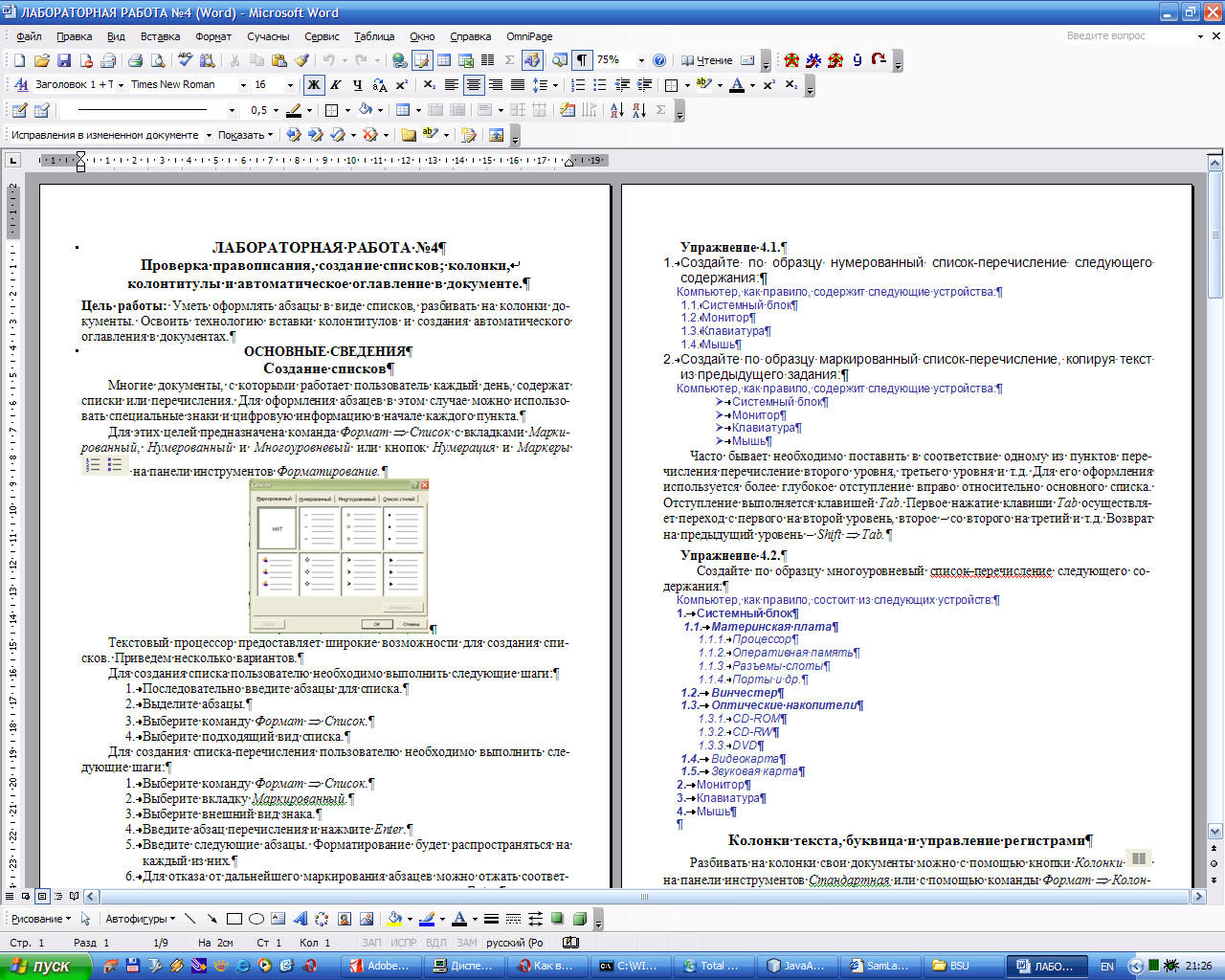
-
Создайте по образцу маркированный список-перечисление, копируя текст из предыдущего задания:
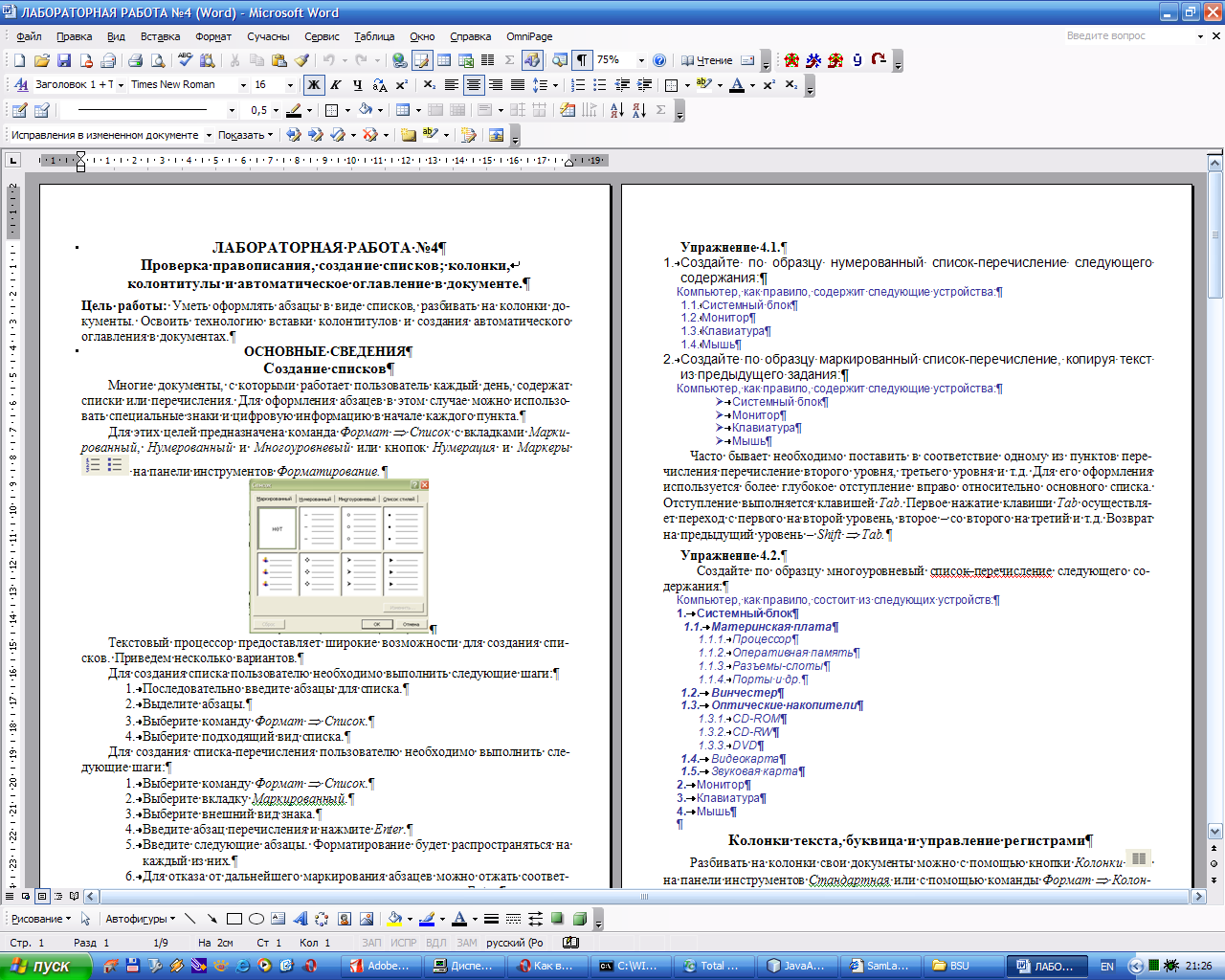
Часто бывает необходимо поставить в соответствие одному из пунктов перечисления перечисление второго уровня, третьего уровня и т.д. Для его оформления используется более глубокое отступление вправо относительно основного списка. Отступление выполняется клавишей Tab. Первое нажатие клавиши Tab осуществляет переход с первого на второй уровень, второе – со второго на третий и т.д. Возврат на предыдущий уровень – Shift Tab.
Упражнение 4.2.
Создайте по образцу многоуровневый список‑перечисление следующего содержания:
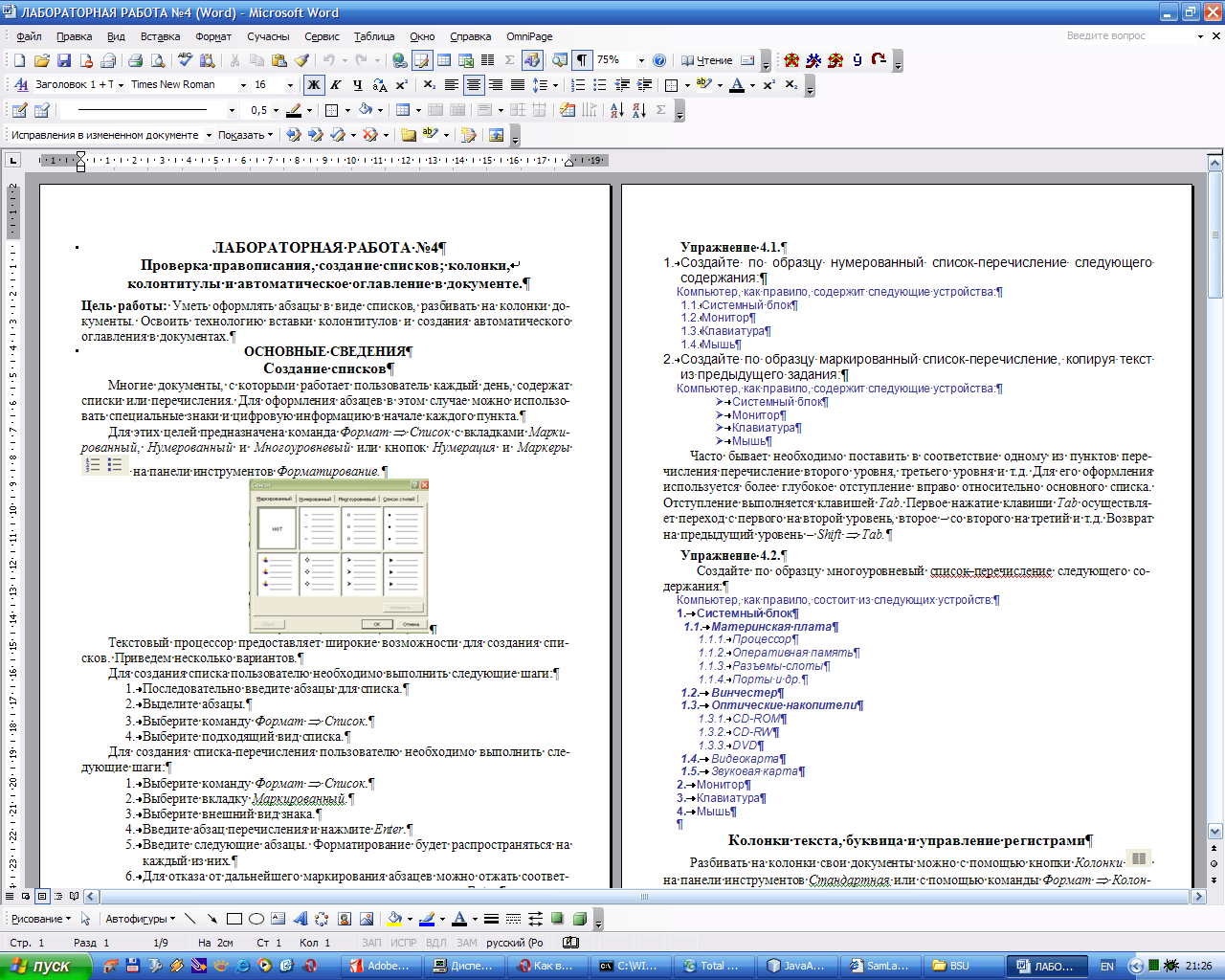
Колонки текста, буквица и управление регистрами
Разбивать
на колонки свои документы можно с помощью
кнопки Колонки
![]() на панели инструментов Стандартная
или с помощью
команды Формат
Колонки.
на панели инструментов Стандартная
или с помощью
команды Формат
Колонки.
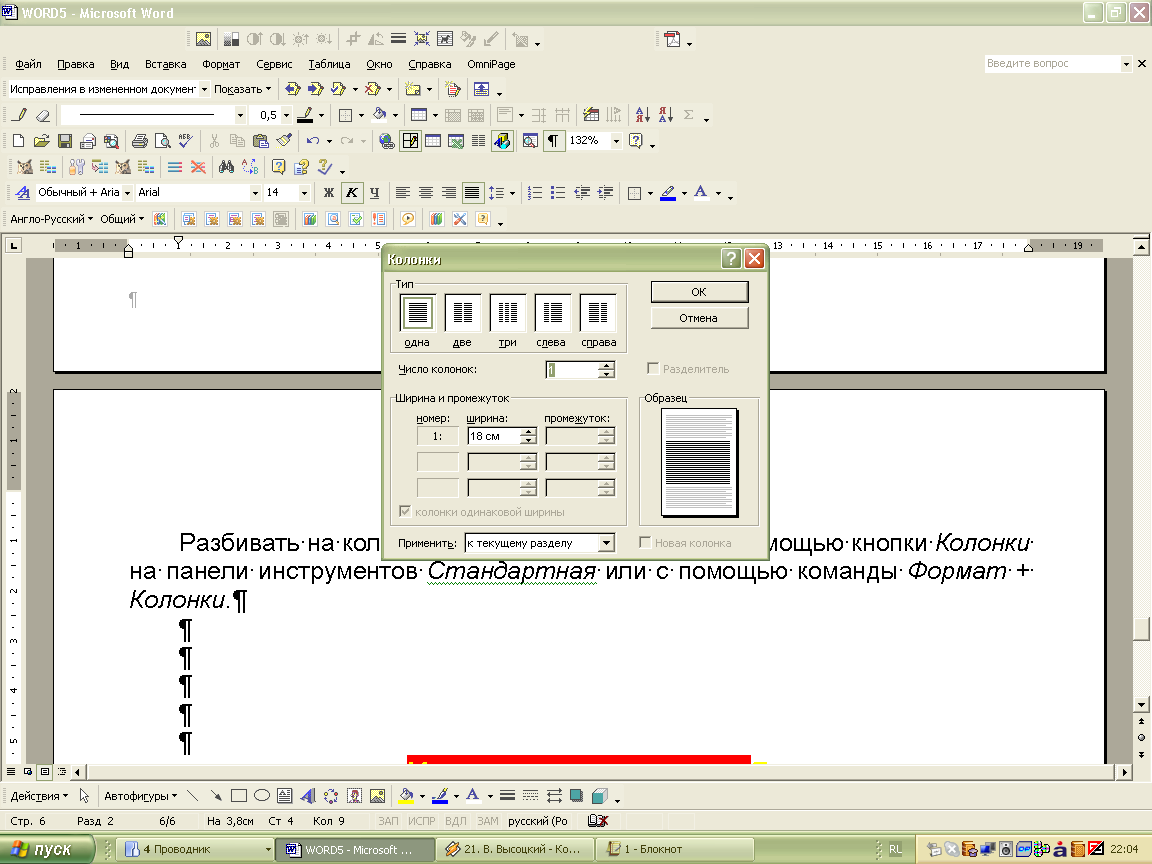
Для того, чтобы составить заголовки в газетном стиле, т.е. расположенные над несколькими колонками текста, а также сами колонки текста, выполните следующие действия:
-
Наберите заголовок. Нажмите Enter.
-
Создайте из текста, который вы хотите разбить на несколько колонок, отдельный раздел1. Для этого вставьте разрывы перед этим текстом и в конце его с помощью команды Вставка + Разрыв и установки переключателя в режим На текущей странице в группе Новый раздел.
-
Выполните команду Формат Колонки и назначьте в появившемся диалоговом окне желаемое число колонок.
-
При желании можно установить линии раздела и изменить расстояние между колонками.
Можно
сделать по-другому: выделить абзацы
текста, которые вы хотите разбить на
колонки, и воспользоваться либо кнопкой
![]() ,
либо командой Формат
Колонки.
,
либо командой Формат
Колонки.
Для выразительного оформления первой буквы или слова абзаца удобно использовать буквицу. Для этого служит команда в меню Формат Буквица. В поле положение можно задать расположение буквицы в тексте абзаца, на левом поле или преобразование буквицы в обычный текст. Кроме того, здесь же можно выбрать шрифт и установить размер буквицы (высота в строках) и расстояние до текста. Чтобы задать рамку вокруг буквицы, нужно выделить буквицу и выполнить команду Формат Граница и заливка.
Управление регистрами при редактировании текста позволяет быстро выполнить смену регистров букв в выделенном фрагменте. Вызов диалогового окна управления регистрами осуществляется командой Формат Регистры. Нужный вариант преобразования регистров букв выполняется путём установки одного из взаимоисключающих переключателей окна.
Упражнение 4.3.
Создайте по образцу заголовок в газетном стиле, колонки текста следующего содержания и буквицу: